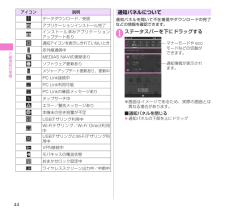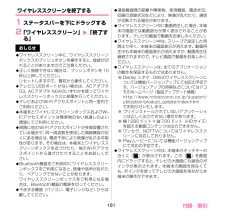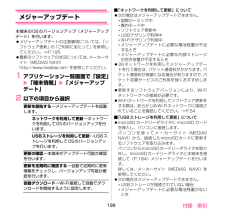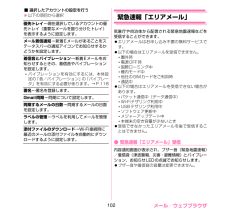Q&A
取扱説明書・マニュアル (文書検索対応分のみ)
"利用中" 一致するキーワードは見つかりませんでした。
"利用中"14 件の検索結果
はじめに「N-03E」をお買い上げいただきまして、誠にありがとうございます。ご使用の前やご利用中に、この取扱説明書をお読みいただき、正しくお使いください。 本書の記載について 本書では「アプリケーション一覧画面」からの手順を記載している箇所がございます。「アプリケーション一覧画面」までの操作についてはP. 45を参照してください。 本書では操作手順を以下のように簡略して記載しています。 表記 意味アプリケーション一覧画面で「設定」▶「通話設定」アプリケーション一覧画面で「設定」をタップする▶「通話設定」をタップする 本書の本文中においては、 『N-03E』を『本端末』と表記させていただいております。あらかじめご了承ください。 本書で掲載している画面はイメージであるため、実際の画面とは異なる場合があります。 本書はお買い上げ時の設定(ランチャー)をもとに説明しています。ホームアプリを変更するなどで、操作手順などが本書の説明と異なる場合があります。 本書の内容の一部、または全部を無断転載することは、禁止されています。 本書の内容に関しては、将来予告なしに変更することがあります。 ■ 「クイック...
44ご使用前の準備アイコン 説明データダウンロード/受信アプリケーションインストール完了インストール済みアプリケーションアップデートあり通知アイコンを表示しきれていないとき赤外線通信中MEDIAS NAVIの更新ありソフトウェア更新ありメジャーアップデート更新あり、更新中PC Link接続中PC Link利用可能PC Linkの確認メッセージありタップサーチ中エラー/警告メッセージあり本端末の空き容量が不足USBテザリング利用中Wi-Fiテザリング/Wi-Fi Direct利用中USBテザリングと Wi-Fiテザリング利用中VPN接続中モバキャスの電波状態おまかせロック設定中ワイヤレススクリーン出力中/中断中 通知パネルについて通知パネルを開いて不在着信やダウンロードの完了などの情報を確認できます。1 ステータスバーを下にドラッグする通知情報が表示されます。マナーモードや ecoモードなどの切替ができます。※ 画面はイメージであるため、実際の画面とは異なる場合があります。■ 通知パネルを閉じる▶通知パネルの下部を上にドラッグ
51電話/メ ル/ウ ブブラウザ GmailGmailは、Google のメールサービスです。本端末のGmailを使用して、Eメールの送受信が行えます。 1 アプリケーション一覧画面で「Gmail」 緊急速報「 エリア メール」気象庁や自治体から配信される緊急地震速報などを受信することができます。 エリアメールはお申し込み不要の無料サービスです。 以下の場合はエリアメールを受信できません。• 圏外時• 電源OFF時• 国際ローミング中• 機内モード中• 他社のSIMカードをご利用時• 通話中 以下の場合はエリアメールを受信できない場合があります。• パケット通信中(データ通信中)• Wi-Fiテザリング利用中• USBテザリング利用中• ソフトウェア更新中• メジャーアップデート中• 本端末の空き容量が少ないとき 受信できなかったエリアメールを後で受信することはできません。緊急速報「エリアメール」受信内容通知画面が表示され、ブザー音(緊急地震速報)/着信音(津波警報、災害・避難情報)とバイブレーション、お知らせLEDの点滅でお知らせします。 ブザー音や着信音の音量は変更できません。受信したエリア...
55付録6 接続したいワイヤレススクリーンボックスをタップ• アクセスポイント経由での接続を開始します。7 「接続しました」と表示されたら「OK」をタップ• LEDが青色に点灯します。• 接続が完了した画面で「いつもこのデバイスを使用する」にチェックを入れると、次回からワイヤレススクリーンボックスの選択を省略できます。• 本端末に表示されている内容がテレビに表示されます。■ ダイレクト接続で、本端末とワイヤレススクリーンボックスの接続や設定を行う1 ワイヤレススクリーンボックスのプッシュボタンを2~3秒押す• LEDが赤→青→赤⋯に点滅します。• テレビに接続可能な残り時間が表示されます。2 アプリケーション一覧画面で「設定」▶「ディスプレイ」3 「ワイヤレススクリーン」▶「ワイヤレススクリーンを開始する」• お買い上げ時は、ご利用の注意事項が表示されます。内容を確認し「OK」をタップするとWi-Fiアクセスポイント経由のリスト画面が表示されます。4 「ダイレクト接続に変更」▶「OK」▶接続したいワイヤレススクリーンボックスをタップ• 操作2~4をテレビに表示されている残り時間内に操作してください。5 「接続...
●紛失・盗難などにあわれたら、速やかに利用中断手続きをお取りください。●お客様が購入された端末に故障が発生した場合は、ご帰国後にドコモ指定の故障取扱窓口へご持参ください。●一般電話などからの場合〈ユニバーサルナンバー〉-81-3-6832-6600* (無料)*一般電話などでかけた場合には、日本向け通話料がかかります。●ドコモの携帯電話からの場合*滞在国内通話料などがかかる場合があります。●一般電話などからの場合〈ユニバーサルナンバー〉*滞在国内通話料などがかかる場合があります。※N-03Eからご利用の場合は、+81-3-6832-6600でつながります。 (「+」は「0」をロングタッチします。)-81-3-6718-1414* (無料)*一般電話などでかけた場合には、日本向け通話料がかかります。●ドコモの携帯電話からの場合※N-03Eからご利用の場合は、+81-3-6718-1414でつながります。※主要国の国際電話アクセス番号/ユニバーサルナンバー用国際識別番号 については、ドコモの「国際サービスホームページ」をご覧ください。※主要国の国際電話アクセス番号/ユニバーサルナンバー用国際識別番号 ...
はじめに「N-03E」をお買い上げいただきまして、誠にありがとうございます。ご使用の前やご利用中に、この取扱説明書をお読みいただき、正しくお使いください。本書の記載について 本書では「アプリケーション一覧画面」からの手順を記載している箇所がございます。「アプリケーション一覧画面」までの操作についてはP.69を参照してください。 本書では操作手順を以下のように簡略して記載しています。 本書の本文中においては、『N-03E』を『本端末』と表記させていただいております。あらかじめご了承ください。 本書で掲載している画面はイメージであるため、実際の画面とは異なる場合があります。 本書はお買い上げ時の設定(ランチャー)をもとに説明しています。ホームアプリを変更するなどで、操作手順などが本書の説明と異なる場合があります。 本書の内容の一部、または全部を無断転載することは、禁止されています。 本書の内容に関しては、将来予告なしに変更することがあります。本端末で操作方法を確認するアプリケーション一覧画面で「取扱説明書」を選択すると、本端末の取扱説明書アプリケーションで操作方法などを閲覧できます。また、機能によっては説明画面...
59ご使用前の確認と設定通知パネルを利用する通知アイコンが表示されたら、通知パネルを開いてメッセージや予定などの通知を確認できます。1 ステータスバーを下にドラッグする1アイコンをタップして、各機能の設定を切り替えます。:マナーモードのON/OFF切替マナーモードON時にバイブレーションが動作する場合は を表示→P.118:画面の自動回転のON/OFF切替→P.51:ecoモードの切替→P.120:GPS機能のON/OFF切替→P.164:Wi-Fi機能のON/OFF切替→P.54:Wi-Fi自動機能のON/OFF切替→P.56:Bluetooth機能のON/OFF切替→P.110タップサーチ中エラー/警告メッセージあり本端末の空き容量が不足USBテザリング利用中Wi-Fiテザリング利用中/Wi-FiDirect利用中USBテザリングとWi-Fiテザリング利用中VPN接続中モバキャスの電波状態おまかせロック設定中ワイヤレススクリーン出力中/中断中アイコン 説明②③①④
181 付録/索引ワイヤレススクリーンを終了する1 ステータスバーを下にドラッグする2 「ワイヤレススクリーン」w「終了する」おしらせÆワイヤレススクリーン中に、ワイヤレススクリーンボックスのプッシュボタンを操作すると、接続が切れることがありますのでご注意ください。Æ正しく接続できない場合は、プッシュボタンを10秒以上押してください。リセットしますので、最初から操作してください。ÆテレビにUSBポートがない場合は、ACアダプタ03、ACアダプタ N04のいずれかを使ってワイヤレススクリーンボックスに給電を行ってください。ÆテレビおよびWi-Fiアクセスポイントと同一室内でご利用ください。Æ本端末とワイヤレススクリーンボックスおよびWi-Fiアクセスポイントは障害物のない見通しのよい環境にてご利用ください。Æ周囲に他のWi-Fiアクセスポイントが多数設置されている場合や、同一周波数を使用した無線機器が近くにある場合は、電波干渉により映像が乱れる可能性があります。その場合は、本端末とワイヤレススクリーンボックスを近づけたり、他のWi-Fiアクセスポイントから遠ざけたりすることをお試しください。ÆBluetoot...
199 付録/索引メジャーアップデート本端末のOSのバージョンアップ(メジャーアップデート)を行います。 メジャーアップデートの注意事項については、「ソフトウェア更新」の「ご利用にあたって」を参照してください。→P.195 イト(MEDIAS NAVI)http://www.medias.net/ を参照してください。1 アプリケーション一覧画面で「設定」w「端末情報」w「メジャーアップデート」2 以下の項目から選択更新を開始する⋯メジャーアップデートを起動します。ネットワークを利用して更新⋯ネットワークを利用してOSのバージョンアップを行います。USBストレージを利用して更新⋯トレージを利用してOSのバージョンアップを行います。更新の確認⋯本端末がアップデート可能か確認を行います。更新を定期的に確認する⋯自動で定期的に更新情報をチェックし、バージョンアップ可能か確認を行います。自動ダウンロード⋯Wi-Fi接続して自動でダウンロードを開始するように設定します。■「ネットワークを利用して更新」について 次の場合はメジャーアップデートできません。国際ローミング中機内モード中ソフトウェア更新中USBテザリング利用...
102 メール/ウェブブラウザ■ 選択したアカウントの設定を行うw以下の項目から選択優先トレイ⋯現在選択しているアカウントの優先トレイ(重要なメールを振り分けたトレイ)を表示するように設定します。メール着信通知⋯新着Eメールがあることをステータスバーの通知アイコンでお知らせするかどうかを設定します。着信音とバイブレーション⋯新着Eメールをお知らせするときの、着信音やバイブレーションを設定します。バイブレーションを有効にするには、本体設定の「音/バイブレーション」の「バイブレータ」を有効にする必要があります。→P.118署名⋯署名を登録します。Gmail同期⋯同期について設定します。同期するメールの日数⋯同期するメールの日数を設定します。ラベルの管理⋯ラベルを利用してメールを管理します。添付ファイルのダウンロード⋯Wi-Fi接続時に最近のメールの添付ファイルを自動的にダウンロードするように設定します。緊急速報「エリアメール」気象庁や自治体から配信される緊急地震速報などを受信することができます。 エリアメールはお申し込み不要の無料サービスです。 以下の場合はエリアメールを受信できません。圏外時電源OFF時国際ロ...
- 1
- 2